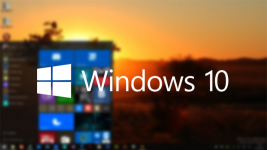
Актуализация на Windows 8 до Windows 10 -Step -By -Step Инструкция
В тази статия ще научите начини да актуализирате Windows 8 до Windows 10.
Както знаете, освобождаването на So -Called "Осем години" не потвърдиха очакванията на мнозина, които вярваха, че ще бъде по -добре от универсален "Седем".
Следователно, когато въпросът възникне на проблеми при неправилната работа на системата, експертите незабавно задават въпроса, но случайно имате ли Windows 8?
И така, днес ще разгледаме стъпка -by -стъпковите методи за актуализиране на Windows 8 до Windows 10.

Какви методи за актуализиране на Windows 7.8 до Windows 10 съществуват?
Не струва нищоче безплатната актуализация на Windows 10 е достъпна само след година от момента на излизането му.
Общо има 2 начина, които ще ви позволят да актуализирате прозорците си:
- Актуализиране на операционната система чрез "Център за актуализиране"които ще запазят всички данни, настройки и програми, които са инсталирани на компютъра.
- Loar на операционната система Windows 10 от официалния уебсайт на Microsoft.
Как да актуализирам операционната система чрез „Център за актуализиране“?
- Първата стъпка трябва да се увери, че във вашата операционна система всички актуализации имат текуща версия. Така ние отваряме "Контролен панел"и след това отидете на секцията "Център за актуализиране на Windows".
- Сега трябва да намерим артикул "Настройки"И след това проверете какви опции са маркирани в него. По -долу ще дадем екранна снимка, кои опции трябва да се отбележат.
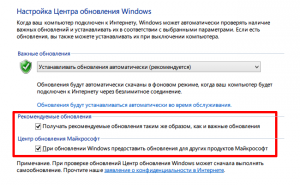
- След това можем да кликнем върху същата икона, която е в лентата на задачите, ако това има бял тон на логото на Windows.
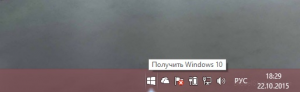
- Сега трябва да отговорите на поставените въпроси, които са свързани с причината за актуализацията, както и какви технически характеристики има вашият лаптоп/компютър.
- След като отговорите на всички въпроси, за вас ще бъде препоръчана мини-инструкция.
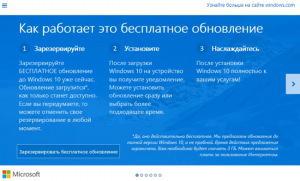
- И разбира се, характеристиката на вашия компютър, а именно дали Windows 10 ще работи върху него или не.
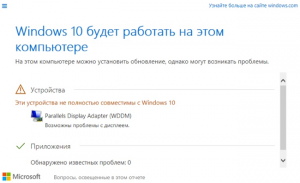
- Така че, ние трябва да направим резерв от актуализация.
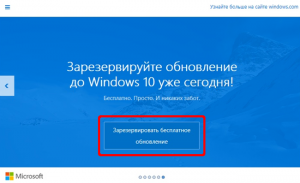
- За да разберете резерв или не, трябва да отидете на "Център за актуализиране на Windows".
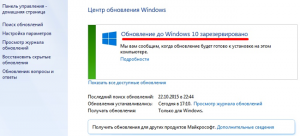
- Сега остава само да се очаква стартирането на актуализацията, която обикновено се случва след 2-3 дни, ако актуализацията не е започнала, тогава трябва да ускорите този процес, като използвате командата вход wuauclt.exe /udpatateNow в командния ред.

- След това отворете отново "Център за актуализиране на Windows". Отново чакаме около 20 минути, тъй като през това време актуализацията трябва да започне, във връзка с влизането на специален екип в командния ред. Актуализацията на Windows 10, като правило, продължава около час и половина.

- Веднага след като Windows 10 се зарежда на вашия компютър, след което ще последва автоматичната му инсталация, която продължава до 20 минути.

- Е, поздравления, вие станахте потребител на операционната система Windows 10!
Не струва нищоЧе окончателният за завършване на инсталирането на операционната система Windows 10 ще бъде придружен от различни диалози, които ще отчитат цялата сериозност на вашите намерения. Следователно, ако сте променили решението си в този час, след това натиснете бутона "Обратно". Е, ако не, тогава ще трябва да приемете "Лицензионно споразумение" и неговите условия.
